使用以下步骤可在对象面上隐藏曲面图案填充。
若要将替代添加到曲面图案填充中,必须为对象指定曲面图案填充材质。对象上的曲面图案填充可以来自指定的材质,也可以来自对象或对象样式的显示特性。
如果曲面图案填充是来自对象的显示特性,而不是来自材质指定,则不能针对单个面实施替代。否则在选择对象面时将收到错误信息。
- 选择要为其隐藏单个曲面图案填充的对象,然后依次单击

 “添加替代”。
“添加替代”。
- 选择要隐藏曲面图案填充的对象面。
将会在选定面的周围显示轮廓。
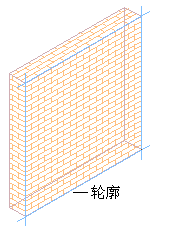
定义墙的轮廓
- 指定替代应用的位置:
如果希望... 则... 只替代选定的对象面 选择“仅选定的 <方向> 向面”。例如,若要将曲面图案填充替代应用于选定的墙“前”面,请选择“仅选定的前向面”。 替代相同视图方向的所有对象面 选择“全部 <方向> 面”。例如,若要将曲面图案填充替代应用于选定的柱的所有“顶”面,请选择“全部顶面”。 - 选择“隐藏曲面图案填充”。
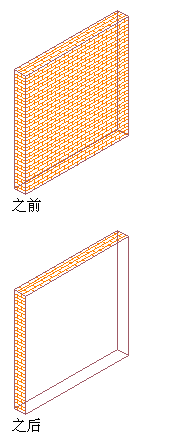
在墙前面上隐藏曲面图案填充
- 单击“确定”。